ผู้เขียน:
Alice Brown
วันที่สร้าง:
26 พฤษภาคม 2021
วันที่อัปเดต:
1 กรกฎาคม 2024

เนื้อหา
ในบทความนี้ เราจะแสดงวิธีบันทึกรูปภาพจาก Facebook ไปยังพีซี สมาร์ทโฟน หรือแท็บเล็ตของคุณ ในการดำเนินการนี้ คุณต้องมีบัญชี Facebook โปรดทราบว่าคุณจะไม่สามารถบันทึกภาพหน้าปกของผู้ใช้รายอื่นได้
ขั้นตอน
วิธีที่ 1 จาก 2: บนพีซี
 1 เปิดเฟสบุ๊ค. ตามลิงค์ในเบราว์เซอร์ของคุณ หากคุณลงชื่อเข้าใช้บัญชี Facebook แล้ว ฟีดข่าวจะเปิดขึ้น
1 เปิดเฟสบุ๊ค. ตามลิงค์ในเบราว์เซอร์ของคุณ หากคุณลงชื่อเข้าใช้บัญชี Facebook แล้ว ฟีดข่าวจะเปิดขึ้น - หากคุณยังไม่ได้เข้าสู่ระบบ Facebook โปรดป้อนที่อยู่อีเมล (หรือหมายเลขโทรศัพท์) และรหัสผ่านของคุณที่มุมบนขวาของหน้า
 2 เปิดภาพที่คุณต้องการบันทึก เลื่อนดูฟีดข่าวและค้นหารูปภาพที่คุณต้องการบันทึก หรือไปที่หน้าของบุคคลที่โพสต์ภาพที่ต้องการ
2 เปิดภาพที่คุณต้องการบันทึก เลื่อนดูฟีดข่าวและค้นหารูปภาพที่คุณต้องการบันทึก หรือไปที่หน้าของบุคคลที่โพสต์ภาพที่ต้องการ - คุณไม่สามารถบันทึกรูปภาพปกของคนอื่นใน Facebook
- ในการไปที่หน้าของบุคคล เพียงป้อนชื่อของเขาในแถบค้นหาที่ด้านบนของหน้า Facebook และเลือกโปรไฟล์ที่ต้องการในรายการผลการค้นหา
 3 คลิกที่ภาพ หลังจากนั้นรูปภาพจะเปิดขึ้นในโหมดเต็มหน้าจอ
3 คลิกที่ภาพ หลังจากนั้นรูปภาพจะเปิดขึ้นในโหมดเต็มหน้าจอ  4 เลือกรูปภาพ เพียงวางเมาส์เหนือรูปภาพ ตัวเลือกต่างๆ จะปรากฏขึ้นรอบๆ ขอบภาพ
4 เลือกรูปภาพ เพียงวางเมาส์เหนือรูปภาพ ตัวเลือกต่างๆ จะปรากฏขึ้นรอบๆ ขอบภาพ - เคอร์เซอร์ของเมาส์ต้องอยู่บนรูปภาพเพื่อดำเนินการดังต่อไปนี้
 5 คลิกที่ พารามิเตอร์. วางเมาส์เหนือรูปภาพและค้นหารายการนี้ที่มุมล่างขวาของรูปภาพ คลิกที่รูปภาพเพื่อเปิดใช้งานเมนูป๊อปอัป
5 คลิกที่ พารามิเตอร์. วางเมาส์เหนือรูปภาพและค้นหารายการนี้ที่มุมล่างขวาของรูปภาพ คลิกที่รูปภาพเพื่อเปิดใช้งานเมนูป๊อปอัป  6 คลิกที่ ดาวน์โหลด. รายการนี้จะอยู่เหนือตรงกลางของเมนูป๊อปอัป ช่วยให้คุณสามารถบันทึกภาพลงในคอมพิวเตอร์ของคุณได้
6 คลิกที่ ดาวน์โหลด. รายการนี้จะอยู่เหนือตรงกลางของเมนูป๊อปอัป ช่วยให้คุณสามารถบันทึกภาพลงในคอมพิวเตอร์ของคุณได้ - ในบางเบราว์เซอร์ คุณต้องเลือกโฟลเดอร์ดาวน์โหลดก่อน แล้วจึงคลิก ตกลง.
- ตามค่าเริ่มต้น รูปภาพจะถูกบันทึกไว้ในโฟลเดอร์ ดาวน์โหลด.
วิธีที่ 2 จาก 2: บนอุปกรณ์เคลื่อนที่
 1 เปิดเฟสบุ๊ค. คลิกทางลัดของแอพ Facebook ที่ดูเหมือนตัว "f" สีขาวบนพื้นน้ำเงินเข้ม หากคุณลงชื่อเข้าใช้บัญชี Facebook แล้ว ฟีดข่าวจะเปิดขึ้น
1 เปิดเฟสบุ๊ค. คลิกทางลัดของแอพ Facebook ที่ดูเหมือนตัว "f" สีขาวบนพื้นน้ำเงินเข้ม หากคุณลงชื่อเข้าใช้บัญชี Facebook แล้ว ฟีดข่าวจะเปิดขึ้น - หากคุณยังไม่ได้เข้าสู่ระบบ Facebook โปรดป้อนที่อยู่อีเมล (หรือหมายเลขโทรศัพท์) และรหัสผ่านของคุณ
 2 เปิดภาพที่คุณต้องการบันทึก เลื่อนดูฟีดข่าวและค้นหารูปภาพที่คุณต้องการบันทึก หรือไปที่หน้าของบุคคลที่โพสต์ภาพที่ต้องการ
2 เปิดภาพที่คุณต้องการบันทึก เลื่อนดูฟีดข่าวและค้นหารูปภาพที่คุณต้องการบันทึก หรือไปที่หน้าของบุคคลที่โพสต์ภาพที่ต้องการ - คุณไม่สามารถบันทึกรูปภาพปกของผู้อื่นไปที่ Facebook
- หากต้องการไปที่หน้าของบุคคล เพียงป้อนชื่อของบุคคลนั้นในแถบค้นหาที่ด้านบนของหน้า Facebook แล้วเลือกโปรไฟล์ที่ต้องการในรายการผลการค้นหา
 3 คลิกที่รูปภาพ หลังจากนั้นภาพจะเปิดขึ้น
3 คลิกที่รูปภาพ หลังจากนั้นภาพจะเปิดขึ้น  4 ใช้การกดแบบยาว หลังจากหนึ่งหรือสองวินาที เมนูป๊อปอัปจะปรากฏขึ้น
4 ใช้การกดแบบยาว หลังจากหนึ่งหรือสองวินาที เมนูป๊อปอัปจะปรากฏขึ้น 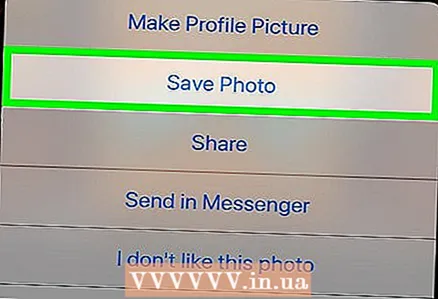 5 คลิกที่ บันทึกรุปภาพ. ทางด้านบนของเมนูที่โผล่มา ช่วยให้คุณสามารถบันทึกภาพลงในหน่วยความจำของสมาร์ทโฟนหรือแท็บเล็ตได้
5 คลิกที่ บันทึกรุปภาพ. ทางด้านบนของเมนูที่โผล่มา ช่วยให้คุณสามารถบันทึกภาพลงในหน่วยความจำของสมาร์ทโฟนหรือแท็บเล็ตได้
เคล็ดลับ
- องค์ประกอบ พารามิเตอร์ สำหรับรูปภาพที่คุณเพิ่มมีรายการมากกว่ารายการเดียวกันในรูปภาพของผู้ใช้รายอื่น
- หากต้องการบันทึกรูปภาพลงในคอมพิวเตอร์ ให้คลิกขวาที่รูปภาพแล้วเลือก บันทึกภาพเป็น ... (หรือรายการที่คล้ายกัน) ในเมนูบริบท จากนั้นระบุโฟลเดอร์ที่ต้องการแล้วคลิก ตกลง.
- ทีม Ctrl+NS บนพีซี (หรือ ⌘ คำสั่ง+NS สำหรับ Mac) จะแจ้งให้คุณบันทึกหน้าเว็บทั้งหมด ไม่ใช่รูปภาพที่เลือก
คำเตือน
- รูปภาพที่โพสต์บน Facebook เป็นของคนที่โพสต์ ไม่จำเป็นต้องเผยแพร่รูปภาพของผู้อื่นซ้ำในหน้าอื่นโดยไม่ได้รับอนุญาตจากเจ้าของและลิงก์ไปยังผู้เขียน



